Shaxda tusmada
Si kastaba ha noqotee, marka laga reebo Google Calendar Sync, halkaas Waxaa jira dhowr siyaabood iyo qalab bilaash ah oo lagu jaangooyo Outlook iyo jadwalka Google waxaana rajeyneynaa in maqaalkani uu kaa caawin doono inaad doorato habka ugu fiican.
- >
Sida Google Calendar iyo Outlook la mideeyo (akhri-kaliya)
Isticmaalka habkan waxaad dejin kartaa hal dariiq oo isku xidhka Google Calendar ilaa Outlook . Muuqaalka ayaa si xilliyo ah u eegi doona Jadwalka Google wixii cusboonaysiin ah, iyo haddii wax cusub ama dhacdooyin la beddelo la helo, waa la soo dejin doonaa oo la soo bandhigi doonaa iyadoo ay weheliso ballamaha Muuqaalkaaga> Gal akoonkaaga Google oo guji Calendar ee bar Google-ka. 
Haddii aad gasho akoonkaaga Gmail-ka, markaa waxaad u baahan doontaa laba gujis halkii aad hal gujin lahayd. Sida aad u badan tahay inaad ogtahay, qiyaastii laba bilood ka hor Google ayaa soo saartay cusbooneysiinta cusub waxaana si lama filaan ah Calendar laga waayay bar-hawleedka bogga G-mail. Si kastaba ha ahaatee, dhagsii astaanka soosaarayaasha abka  oo liiska ka dooro Calendar ujeedooyinka qiimaynta oo kaliya, hoogay. Haddii aad rabto inaad meesha ka saarto xaddidaadaha sare, waa inaad iibsataa nooca diiwaangashan.
oo liiska ka dooro Calendar ujeedooyinka qiimaynta oo kaliya, hoogay. Haddii aad rabto inaad meesha ka saarto xaddidaadaha sare, waa inaad iibsataa nooca diiwaangashan.
Sida loo habeeyo Outlook iyo Google Calendar syncing gSyncit
>- > Waxaad ku bilaabaysaa adigoo gujinaya Settings badhanka gSyncit tab ee ribbon-ka Muuqaalka badhanka New .
- Riix Select Calendar… hoosta Google Calendar si aad u hesho URL kalandarka >
- Ugu dambayntii, dhagsii Dooro Jadwalka… ee hoos yimaada Kalandarka Muuqaalka si aad u dooratid jadwalka Muuqaalka ee aad rabto in aad la mid noqoto. Waxay noqon kartaa wax la mid ah " \\ galka shakhsi ahaaneed \ kalendarka" ama "\\account_name \calendar".
- Doorashada dheeraadka ah, u gudub Options Sync tab oo hubi ikhtiyaarada aad rabto. Isku xidhka labada-way, dooro labadaba " Sync Outlook to Google "iyo" Google u gal Outlook ":
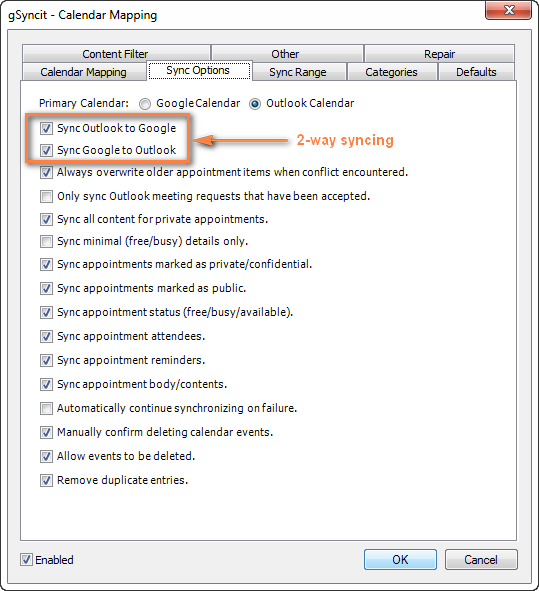
Dabcan, waxaa jira wax yar oo dheeri ah fursadaha tabs kale, laakiin inta badan xaaladaha goobaha ku yaal Sync Options tab gabi ahaanba waa ku filan.
>> Hadda waxaad u baahan tahay oo keliya inaad gujiso OK si aad u kaydsato khariidad cusub oo isku xidhi doontaMuuqaalkaaga iyo jadwalkaaga Google oo wada socda.
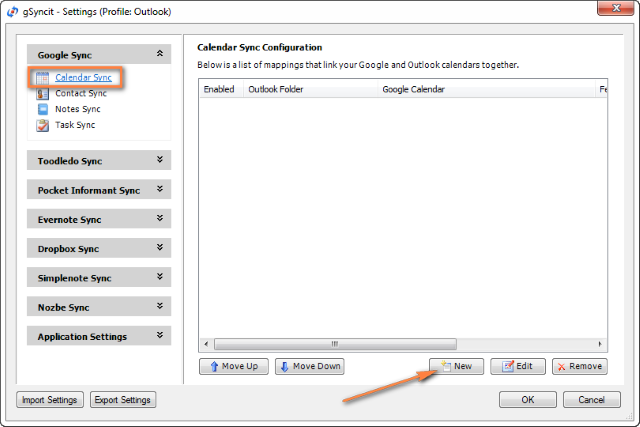 > >>
> >> 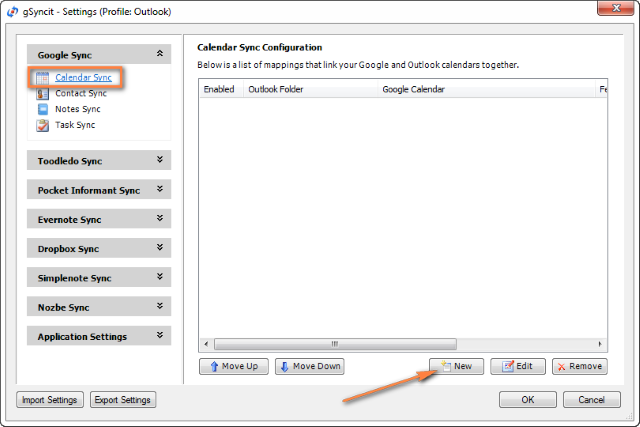 <11 Xaqiiji akoonkaaga Google >
<11 Xaqiiji akoonkaaga Google > 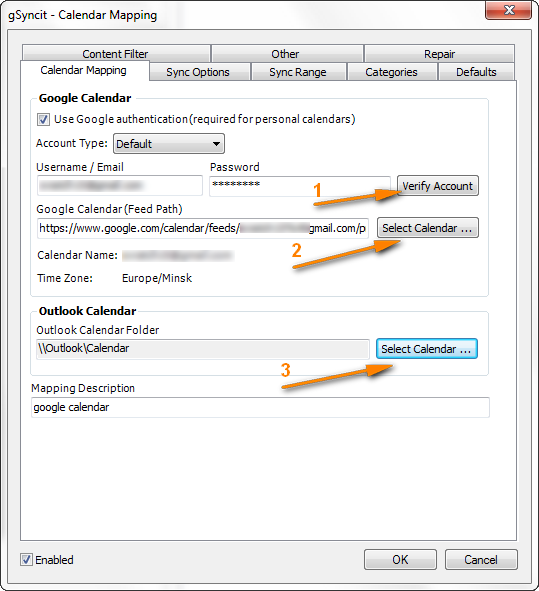
Marka khariidad cusub la sameeyo, waxaad si fudud u gujisaa badhanka ku habboon ee ribbon kalandarka Google-ka ayaa isla markaaba la jaan qaadi doona Outlook. 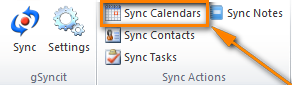 >
>
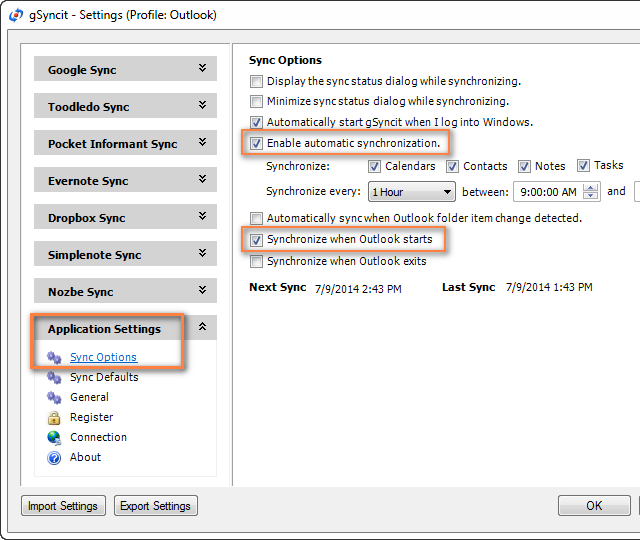
Haddii aad rabto doorashooyin horumarsan, kuwan soo socda ayaa laga yaabaa inay ku anfacaan:
- >
- Isku dhig dhammaan ballamaha ama waqti cayiman gudahooda kaliya ( Rage Sync tab) >
- Isku xidh balamaha Muuqaalka ee qaybaha qaarkood oo kaliya Sync Options tab).
Sida la soo koobay, haddii aad tahay isticmaale firfircoon ee labada jadwal, gSyncit xaqiiqdii waa u qalantaa in aad u fiirsato sidii qalab aad ku toosin lahayd Outlook iyo Google calendar syncing.
gSyncit Faa'iidooyinka: fududahay in la isku hagaajiyo, waxay ogolaataa isku xidhka 2-way ee jadwalka, hawlaha iyo xidhiidhada; fursadaha dheeraadka ah sida is-waafajinta tooska ah ee horay loo habeeyey, ka saarida walxaha nuqul ka mid ah iwm.
gSyncit Cons (nooca bilaashka ah): waxa uu soo bandhigayaa daaqad pop-up ah oo ku saabsan Outlook bilawga ka hortagga isticmaalka Muuqaalka 15 ilbiriqsi, waxay taageertaa isku xidhka hal kalandarka Outlook oo keliya, waxay la midaysaa 50 gelis oo keliya, oo iskuma xidhin tirtiristaJadwalka u dhexeeya Outlook iyo Google
Isticmaalka habkan waxaad ka wareejin kartaa koobiga jadwalka taariikhdaada oo ah qaabka iCalendar ee Outlook una gudbiso Google iyo caksigeeda. Si kastaba ha ahaatee, sawirada kalandarka la soo dhoofiyay maaha kuwo la cusboonaysiin karo oo waxaad u baahan tahay inaad hesho sawir cusub mar kasta oo jadwalka la cusbooneysiiyo. Tani uma muuqato habka ugu fiican haddii aad si firfircoon u isticmaalayso labada jadwal, in kasta oo ay shaqayn karto haddii tusaale ahaan. waxa aad qorshaynaysaa in aad galiso Outlook kalandarka Gmailka kadibna aad joojiso isticmaalkeeda >
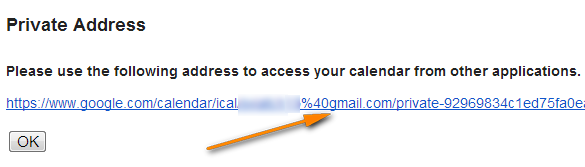 >
> Xusuusin: Jadwalka la soo dejiyay waa mid taagan mana cusboonaysiin doono. Si aad u hesho nuqulkii ugu dambeeyay ee Google Calendar, waa inaad ku celisaa tillaabooyinka kor lagu sifeeyay. Haddii kale, waad iska diiwaan gelin kartaa Google Calendar oo si toos ah ayaad u cusbooneysiin kartaa
Dhoofinta Outlook Calendar
- Gudaha Google Calendar, dooro jadwalka aad rabto inaad u dhoofiso Google si aad u sameyso. waa jadwalka firfircoon ee aragtida >
- U beddel Faylka tab oo dhagsii Kaydi Calendar .
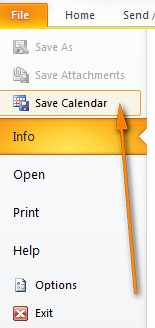 > >>
> >> - Ku qor magaca faylka iCal ee gudaha Magaca faylka .
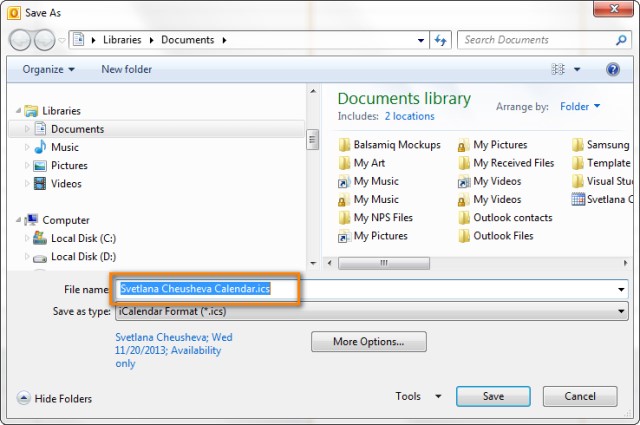 > >
> > - Riix badhanka Ikhtiyaar badan si aad u caddayso tirada taariikhda iyo heerka faahfaahinta.

Talo: Guji badhanka Sare laba ikhtiyaar oo dheeraad ah: 1) haddii la dhoofinayo gaar ah walxaha iyo 2) haddii la dhoofiyo lifaaqyada gudaha Shayada jadwalkaaga Outlook. Haddii aad doorato tan dambe, ogow in tani ay si weyn u kordhin karto cabbirka faylka iCalendar.
> - Riix OK si aad u xidho Options More> 14> wada hadal ka dibna dhagsii Save
Waa taas! Waxaad samaysay dhammaan tillaabooyinka loo baahan yahay ee Outlook oo hadda aynu dhammaynno hawsha dhinaca Google Calendar.
> - Gal akoonkaaga Google Calendar. >
- Riix falaarta yar ee madow ee ku xigta
 > >>
> >> 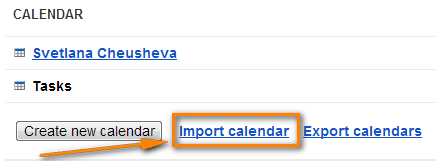 >
> 
Fiiro gaar ah. Si la mid ah Kalandarka Google ka soo dejinta ee Outlook, kalandarka la wareejiyay waa mid taagan oo lama cusbooneysiin doono iyada oo la socota isbeddellada aad ku sameyso Muuqaalka. Si aad u hesho muuqaalkii u dambeeyay ee Muuqaalkaagakalandarka, waxaad u baahan tahay inaad ku celiso nidaamkan.
> Hagaag, maqaalkan waxa aanu ku soo qaadanay dhawr qalab iyo farsamooyin kuwaas oo rajaynaya in ay kaa caawiyaan in aad isku xidhid kalandarka Google-ga iyo Outlook. Haddii midkoodna si buuxda u buuxin shuruudahaaga, waxaad hubin kartaa adeegyo lacag-bixineed oo kala duwan, sida OggSync, Sync2, iyo kuwo kale oo badan.Xusuusin Muhiim ah! Fadlan hubi in aad isticmaasho hal hab oo isku xidhitaan ah oo lagu sharaxay casharkan markiiba, haddii kale waxa laga yaabaa in aad ku dhamaato in aad haysato waxyaabo kalandareed nuqul ah oo ku jira Outlook iyo Google.
Talo. Ma doonaysaa inaad hagaajiso xidhiidhka iimaylka ee Outlook? Isku day emaylka la wadaago --ku-darka aan isticmaalo maalin kasta oo aan jeclahay!
>>Apps.>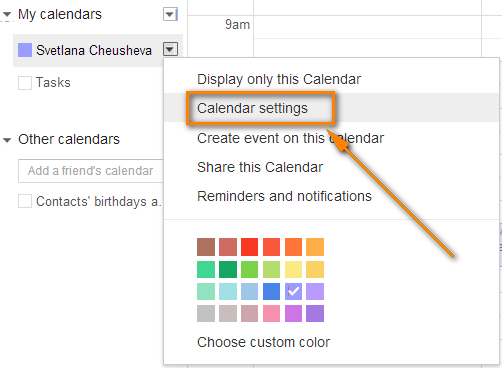
Tani waxay furi doontaa bogga faahfaahinta taariikhda.
>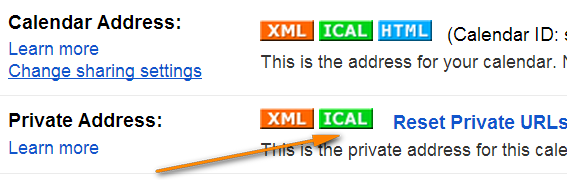 >
>Isku-duubnida Outlook 2010, 2013 iyo 2016
Qaabka 1: >
>- > Fur Muuqaalkaaga oo u beddel Calendar > Maamul Jadwalka Kooxda ribbon.
- Guji badhanka Fur Calendar oo dooro " Internetka… " liiska hoos u dhaca
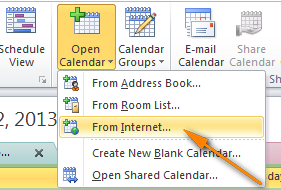 >
> - Ku dheji URL-ka kalendarka Google oo dhagsii OK . >>
> Habka 2: >
> >
>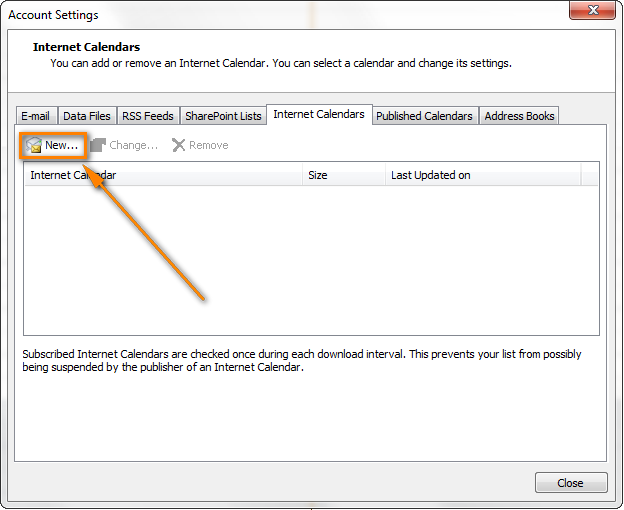 >
>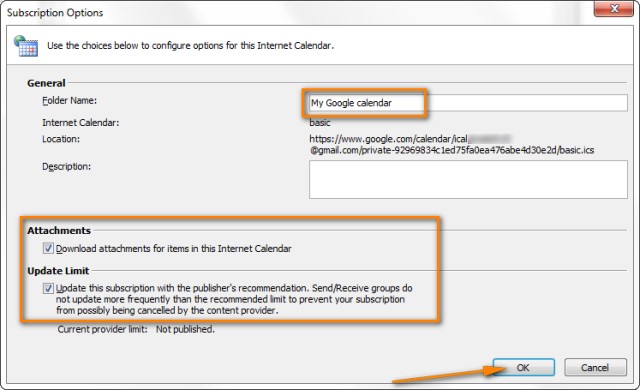 >
> Waa taas! Kalandarka Google-ka ayaa lagu daray Muuqaalka oo waxaad ka arki kartaa hoosta " Jadwalka kale ". 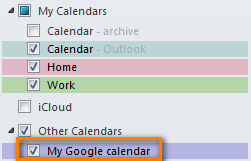
Ogow! Xasuusnoow in Google Calendar-ka lagu soo dejiyay habkan uu yahay mid akhrin-kaliya, summada qufulka  waxa lagu muujiyay geeska hoose ee gacanta midig ee dhammaan dhacdooyinka Google Calendar ee la soo dhoofiyo, taasoo la macno ah inay u xiran yihiin tafatirka. Isbeddellada lagu sameeyo Muuqaalka lama mid aha Google Calendar kaaga. Haddii aad rabto inaad isbeddelada dib ugu soo celiso Google Calendar, waxaad u baahan tahay inaad dhoofiso Outlook Calendar.
waxa lagu muujiyay geeska hoose ee gacanta midig ee dhammaan dhacdooyinka Google Calendar ee la soo dhoofiyo, taasoo la macno ah inay u xiran yihiin tafatirka. Isbeddellada lagu sameeyo Muuqaalka lama mid aha Google Calendar kaaga. Haddii aad rabto inaad isbeddelada dib ugu soo celiso Google Calendar, waxaad u baahan tahay inaad dhoofiso Outlook Calendar.
Calendar Sync / Google Apps Sync for Microsoft Outlook
>La cusbooneysiiyay 1-Aug- 2014.
Google wuxuu si rasmi ah ugu dhawaaqay "Google Sync End of Life", oo ay ku jirto Google Calendar Sync, sanadkii hore. Oo 1dii Ogosto 2014, Google Calendar Sync ee hore ee wacnaa ayaa ugu dambeyntii soo afjarmay, hoogay.
Markii hore, qaybtan waxay ka koobnayd xiriiriyaha soo dejinta ee Google Calendar Sync iyo tilmaamo ku saabsan sida looga dhigo mid ku shaqeeya mid cusub versions of Outlook 2010 iyo 2013. Laakin mar haddii waxyaalahaas oo dhami aanay faa'iido lahayn, waanu ka saarnay
Tan waxaan u sharxayaa si aanad u jahawareerin haddii aad la kulanto inaad taas sheegayso.link sixir comments hore in this post. Xitaa haddii aad ka hesho meel kale, faa'iido ma yeelanayso sababtoo ah Google Calendar Sync wuu joojiyay gabi ahaanba shaqadiisa
Haddaba, waa maxay beddelka Google hadda nasoo bandhigo? Waxaan filayaa in qof kastaa uu hore u yaqaan - Google Apps Sync for Microsoft Outlook plug-in App-kan cusub ee isku-xidhka ah waxa uu taageerayaa dhammaan noocyada kala ah Outlook 2003, 2007, 2010, 2013, iyo Outlook 2016 wuxuuna si toos ah isu waafajiyaa e-mailka, xidhiidhada iyo jadwalka kalandarka u dhexeeya adeegayaasha Appka ee Outlook iyo Google. Waxa kale oo ay isku mar nuqul ka samayn kartaa xogta sariflayaasha shirkadda.
Duqsiga boomaatada ayaa ah in Google Apps Sync uu diyaar u yahay oo keliya accounts lacag-bixineed iyo sidoo kale Google Apps ee Ganacsiga, Waxbarashada , iyo isticmaalayaasha dawladda. Haddii aad tahay mid ka mid ah macaamiisha nasiibka leh, waxaa laga yaabaa inaad u hesho kheyraadka soo socda mid waxtar leh:
Soo deji Google Apps Sync for Outlook - boggan waxaad ka heli kartaa nuqulkii u dambeeyay ee Google Apps Sync oo daawo muuqaal hordhac ah oo kuu sahli doona waxay kaa caawinaysaa inaad si degdeg ah u bilowdo fur-in-kan agabka iyo adeegyada lagu jaangooyo Google Calendar iyo Outlook
Qaybtan, waxaanu eegi doonaa qaar ka mid ah agabka iyo adeegyada bilaashka ah oo aanu aragno faa'iidooyinka ay bixiyaan jadwalka iyofaylasha
Waxaa laga yaabaa inaad tixgeliso inaad u isticmaasho adeegan bilaashka ah si kale oo aad u maareyso wada shaqaynta Google iyo Outlook. Muuqaal aad u fiican ayaa ah in ay ogolaato laba-dariiq isku-dhafka , tusaale ahaan Google ilaa Muuqaalka iyo jihada dambe. Wada shaqaynta Google iyo iPhone sidoo kale waa la taageerayaa, taas oo ku daraysa hal dood oo kale oo u janjeerta SynqYa.
Nidaamka isku xidhiddu waa mid toos ah oo u baahan laba tillaabo oo keliya:
>>SynqYa Faa'iidooyinka: ma jiro software macmiil ah, ma jiro rakibo (xuquuqda maamulka looma baahna), waxay isku xidhaa Outlook, Apple iCal iyo software kale oo kalandarka Google Calendar
>SynqYa Cons: aad bay u adagtahay in la sameeyo habayn (ku salaysan jawaab celinta akhristayaasha blog); isku xidhka hal jadwal oo keliya; ma jirto ikhtiyaar aad ku hubin karto nuqullada, taasoo la macno ah haddii aad leedahay ballamo isku mid ah Outlook iyo Google, waxaad yeelan doontaa gelitaannadan labanlaab ka dib markaad isku dhejiso.
Calendar Sync for Outlook iyo Google - 1-way iyo 2-way bilaash ah syncing
Calendar Sync waa software lacag la'aan ah oo la isku dhejiyoBalamaha Muuqaalka ee dhacdooyinka Google Waxa ay taageertaa isku xidhka hal dhinac ah ee Outlook ama Google iyo sidoo kale isku xidhka 2-way ee ballamihii/dhacdooyinkii ugu dambeeyay ee la bedelay. Waxa kale oo ay kuu ogolaanaysaa in aad tirtirto walxaha nuqul ka mid ah ee Outlook iyo Google janders. Muuqaalka 2007, 2010, 2013 iyo 2016 waa la taageerayaa.
Shaashada soo socota waxay muujinaysaa sida loo habeeyo goobaha isku xidhka: 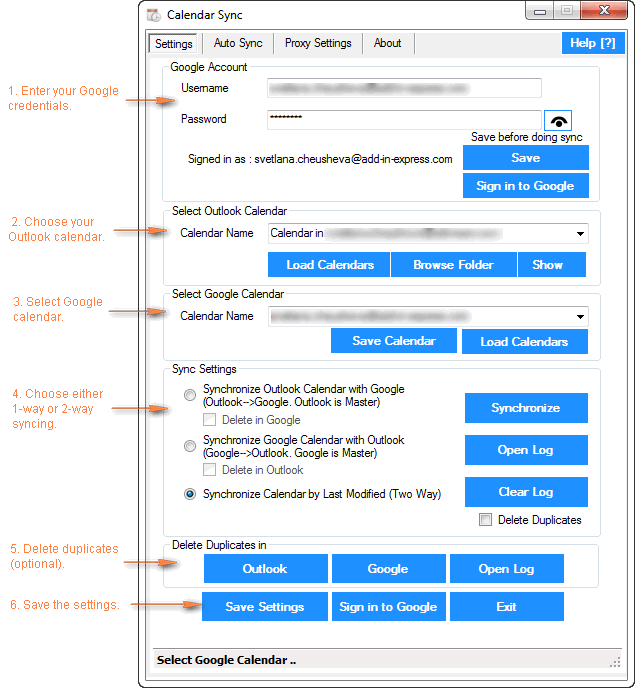 >
>
>Kalandarka Sync Faa'iidooyinka: fududahay in la habeeyo, waxay ogolaataa isku xidhka 1-way iyo 2-way, nooca la qaadan karo (zip) ayaa diyaar ah oo aan u baahnayn xuquuqda maamulka oo ogolanaya isticmaalka goobaha wakiilnimada isku xidhka balamaha/dhacdooyinka kaliya gudahooda 30 maalmood gudahooda Qalabkan yar uma baahna xuquuqda maamulka, waxa uu ka shaqeeyaa gadaasha wakiil waxana uu taageeraa noocyada soo socda:
- Outlook -> Google syncing (Outlook 2003 - 2016)
- Google -> Outlook sync (Outlook 2010 iyo 2016)
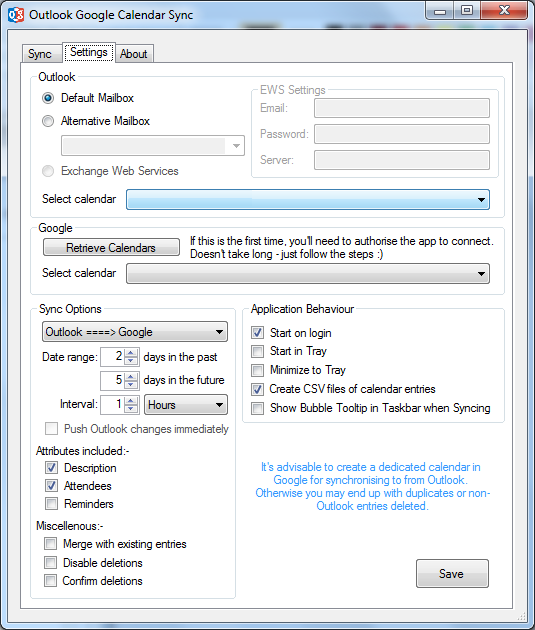
Waa inaan sheegaa inaanan isku dayin qalabkan shakhsi ahaan, laakiin soo saaraha ayaa ka digaya in mashruucan uu hadda ku socdo horumar badan oo sidaas darteed cayayaanka waa lagama maarmaan ku dar agab kasta oo ganacsi maqaalkan. Laakiin hadda inCiyaartoygii hore ee ugu sarreeyay (Google Calendar Sync) waa ka maqan yahay ciyaarta, waxaa macquul ah in sidoo kale dib loo eego qaar ka mid ah qalabyada lacagta lagu bixiyo, oo la eego sida ay isu barbar dhigaan.
Hoos waxaad ka heli doontaa dulmar degdeg ah qalab syncing oo aan shakhsi ahaan isku dayay. Waxaan u badan tahay in aan ku dari doono qalab kale mustaqbalka haddii macluumaadkan aad faa'iido u hesho.
CompanionLink for Google
Codsigani waxa uu la jaanqaadi karaa calends , contacts iyo shaqooyinka u dhexeeya Outlook iyo Google oo kuu ogolaanaya inaad doorato qaybaha la isku dhejinayo. Sidoo kale, waxay taageertaa isku xidhka jadwal badan , taas oo lagu daray weyn. Qalabku wuxuu la shaqeeyaa dhammaan noocyada Outlook 2016 - 2000.
Nidaamka habayntu waa mid toos ah oo aad uma baahnid wax hagitaan ah. Waxaan kaliya tilmaami doonaa dhowr tillaabo oo muhiim ah oo hoosta ku yaal.
>Si aad u bilowdo habaynta, waxaad riix kartaa Settings icon ee CompanionLink kooxda > Add-ins ribbon tab in Outlook, ama guji CompanionLink icon ee desktop-ka, ama ka hel liiska barnaamijyada- > Marka hore, dooro aaladaha aad rabto in aad isku dhejiso (dabiiciga ah) kani waa Outlook iyo Google kiiskeena):
- Ugu dambayntii, waxaad riixi kartaa badhanka Advanced ee ku yaal geeska bidix ee hoose ee Settings daaqadda, u beddel Auto Synchronization. 7> tab oo dooro wakhtiga aad rabtid in alaabta si toos ah u wada shaqeeyaan.
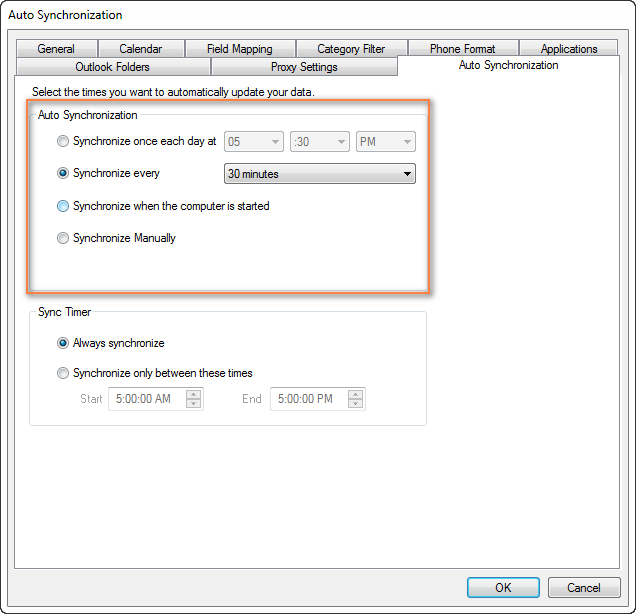 > >
> >
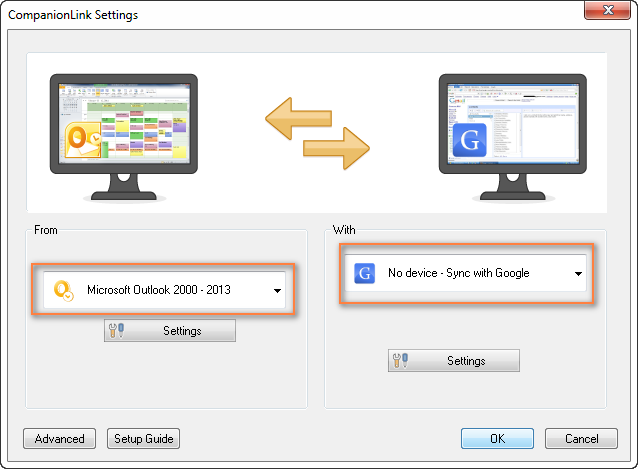 >>>>>>Hadda waxaad dooranaysaa shayada (kalandarada, xiriirada, hawlaha) aad rabto inaad isku dhejiso iyo inay noqon doonto mid hal dhinac ah ama laba-jid ah oo isku xidhan. Si tan loo sameeyo, dhagsii badhanka Settings ee hoos yimaada Microsoft Outlook waxaadna arki doontaa kuwan soo socdafursadaha:
>>>>>>Hadda waxaad dooranaysaa shayada (kalandarada, xiriirada, hawlaha) aad rabto inaad isku dhejiso iyo inay noqon doonto mid hal dhinac ah ama laba-jid ah oo isku xidhan. Si tan loo sameeyo, dhagsii badhanka Settings ee hoos yimaada Microsoft Outlook waxaadna arki doontaa kuwan soo socdafursadaha: 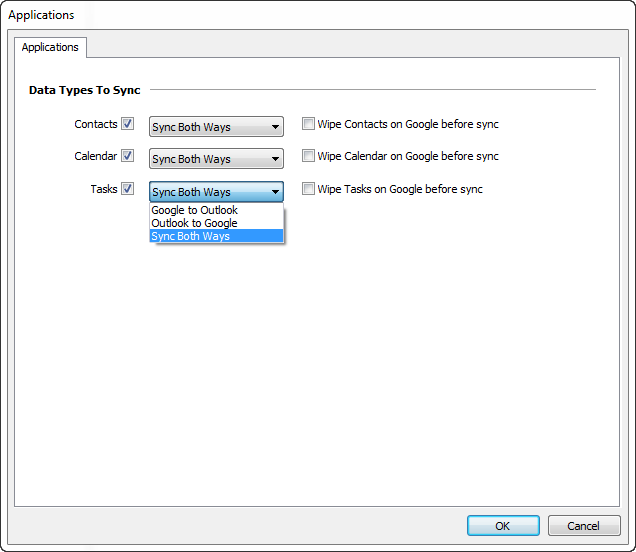 > >> Guji badhanka Settings ee Google hoostiisa waxay soo bandhigaysaa "Google Settings" dialog halka aad geliso aqoonsigaaga Gmail oo dooro jadwalka taariikhda la isku dhejiyo - kan caadiga ah, ee la doortay, ama dhammaan. >
> >> Guji badhanka Settings ee Google hoostiisa waxay soo bandhigaysaa "Google Settings" dialog halka aad geliso aqoonsigaaga Gmail oo dooro jadwalka taariikhda la isku dhejiyo - kan caadiga ah, ee la doortay, ama dhammaan. > Haddii aad xiisaynayso inaad isku daydo qalabka isku xidhka CompanionLink, waa kan bogga alaabta - CompanionLink ee Google. Nooca tijaabada ah maaha mid si guud loo heli karo, si kastaba ha ahaatee, waana inaad bixisaa ciwaanka iimaylka si aad u hesho. Anigu shakhsi ahaan waan necbahay dhaqankan, laakiin waxay u badan tahay inay sabab u yihiin. Waqtigan xaadirka ah CompanionLink waxay bixisaa laba nooc oo qiimo-bixineed - shatiga hal mar ah $49.95 ama rukunka 3-bilood ee $14.95.
CompanionLink Pros : feature-hodan, fududahay in la habeeyo; waxay taageertaa buug-gacmeedka 1-way iyo 2-way ama habayn toos ah ee jadwalka, xiriirada iyo hawlaha; isku dhejin kara dhowrjadwalka taariikhda; Shirkadu waxay bixisaa taageero telefoon oo bilaash ah.
CompanionLink Cons : kaliya nooca lacag bixinta ayaa diyaar ah, nidaam adag oo tijaabo ah , qoraalada iyo hawlaha Google
gSyncit waa add-in loogu talagalay Microsoft Outlook oo loogu talagalay isku-darka jadwalka (iyo sidoo kale xiriirada, qoraalada iyo hawlaha) ee u dhexeeya Outlook iyo Google. Waxa kale oo ay taageertaa la shaqaynta Evernote, Dropbox iyo qaar ka mid ah akoonada kale waxayna kuu ogolaanaysaa inaad wax ka beddesho dhacdooyinka kalenderka Google ee la soo galiyay kalandarka Outlook
Qalabka gSyncit wuxuu leeyahay nooc bilaash ah oo lacag ah. Labada noocba waxay ogol yihiin 1-way iyo 2-way isku xidhka ee jadwalka, hawlaha, xidhiidhada iyo qoraalada. In yar ka hor, tani waxay ahayd mid ka mid ah aaladaha bilaashka ah ee ugu caansan oo leh 2 xaddidaad oo muhiim ah - isku-dubarid kaliya hal kalandar iyo soo-bandhig ka soo muuqda Outlook wuxuu ku bilaabmayaa 15 ilbiriqsi. Si kastaba ha ahaatee, isbeddelada lagu soo bandhigay nooca 4 waxay sameeyeen nooc aan diiwaangashanayn oo ku dhawaad faa'iido lahayn:
>> Isku-xidhka hal Google iyo Outlook;
